首先启用Edge多线程下载并重启浏览器,接着在flags中禁用节能选项、启用TCP快速打开,再关闭可能干扰的扩展程序,最后排查网络与服务器因素以提升下载速度。
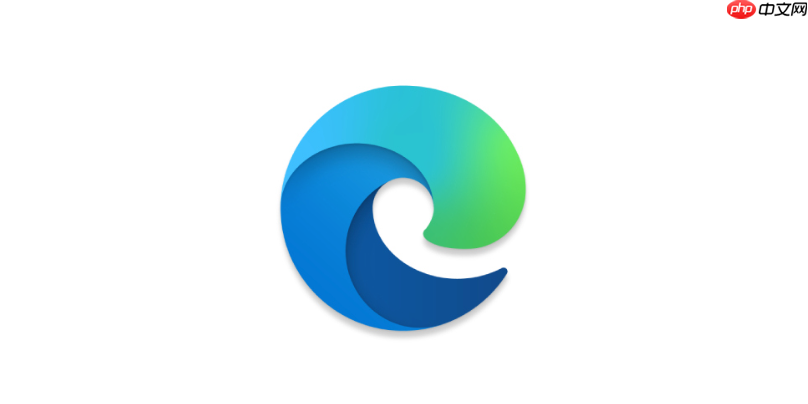
如果您在使用Microsoft Edge浏览器下载文件时,发现速度远低于网络实际带宽,甚至出现长时间停滞或失败的情况,则可能是浏览器配置或网络环境导致的传输效率低下。以下是解决此问题的多种方法:
本文运行环境:Dell XPS 13,Windows 11
一、启用多线程下载功能
Edge浏览器内置的多线程下载功能可以将一个大文件分割成多个部分,同时建立多个连接进行下载,从而充分利用网络带宽,显著提升下载速度。
1、在Edge浏览器的地址栏中输入 edge://flags/#enable-parallel-downloading 并按回车键。
2、在搜索结果中找到“并行下载”(Parallel downloading)选项。
3、将该选项的下拉菜单设置为“已启用”。
4、根据提示重启浏览器以使更改生效。
二、调整开发者设置以优化性能
通过修改Edge的实验性功能(Flags),可以关闭某些可能限制后台活动或资源使用的节能特性,从而改善下载性能。
1、在地址栏输入 edge://flags 并访问开发者设置页面。
2、查找并修改以下两项设置:
- 找到“允许背景标签页处于低功率模式下”,将其设置为“Disabled”。
- 找到“允许限制呈现管道以改善电池使用时间。此标志被forcevsyncpaintbeat 锁定为 false”,将其设置为“Disabled”。
3、完成设置后,重启浏览器。
三、启用TCP快速打开
TCP快速打开(TFO)技术能够减少建立网络连接所需的往返次数,缩短连接延迟,对于频繁的小文件下载或起始连接阶段有提速效果。
1、在地址栏输入 edge://flags。
2、在搜索框内输入“tcp”进行筛选。
3、找到“启用tcp快速打开”(Enable TCP Fast Open)选项。
4、将其设置为“始终启用”。
5、重启浏览器应用更改。
四、检查并禁用可能干扰的扩展和功能
某些浏览器扩展,特别是广告拦截器、安全防护或代理类插件,可能会深度介入网络请求,造成额外的处理延迟或连接中断,影响下载速度。
1、点击浏览器右上角的三个点(...),选择“扩展”。
2、进入“管理扩展”页面,暂时将所有扩展的开关设置为关闭状态。
3、尝试重新下载文件,观察速度是否恢复。
4、如果速度提升,可逐个重新启用扩展,以排查是哪个具体扩展导致了问题。
五、验证网络与服务器端因素
下载速度不仅取决于本地浏览器,还受制于网络连接质量和目标服务器的响应能力。需要排除外部因素的干扰。
1、通过其他设备或使用测速网站确认您的互联网下行速度是否正常。
2、尝试下载其他来源的文件,例如从不同的网站或云存储服务下载大文件,判断是否只有特定网站下载慢。
3、如果仅特定网站下载慢,问题可能出在源服务器限速或网络路由上,此时浏览器设置无法解决。






























